Win10关闭登录帐户的方法
- WBOYWBOYWBOYWBOYWBOYWBOYWBOYWBOYWBOYWBOYWBOYWBOYWB转载
- 2023-07-08 14:25:083875浏览
Win10电脑每次进入桌面都需要密码才能登录,比较麻烦,那么Win10系统如何关闭账号登录呢?接下来,小编将告诉朋友们,如果你需要,来看看Win10关闭登录账户的方法。
1.首先要关闭登录账号,必须先进入账号,不能在登录界面关闭。
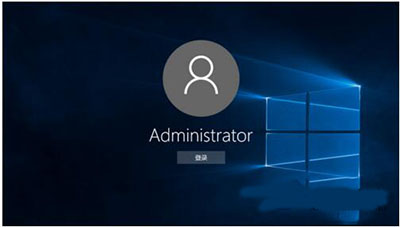
然后右击左下角的开始菜单打开Run。
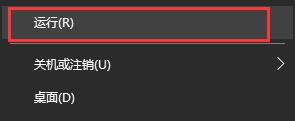
3.在操作框中输入“controluserpaswords2”。
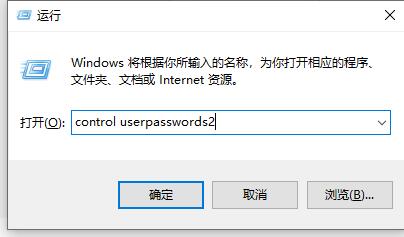
4.确认后进入用户账户,取消如果使用本计算机,用户必须输入用户名和密码选项。
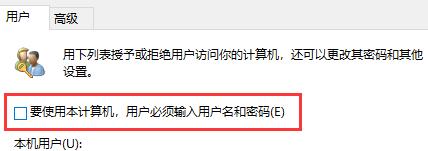
5.最后单击以下“OK”。
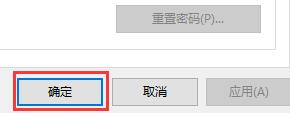
以上是Win10关闭登录帐户的方法的详细内容。更多信息请关注PHP中文网其他相关文章!
声明:
本文转载于:windows7en.com。如有侵权,请联系admin@php.cn删除
上一篇:如何以管理员身份运行电脑下一篇:win10下载软件后被全自动删除该怎么办

